컴퓨터 부팅 속도가 느릴 때 해결하는 방법
컴퓨터가 부팅될 때 느린 속도를 경험하시는 분들이 많습니다. 이 문제는 여러 가지 원인으로 인해 발생할 수 있으며, 사용자가 스스로 해결할 수 있는 방법들이 있습니다. 이 글에서는 이를 해결하기 위한 다양한 팁을 소개하겠습니다.
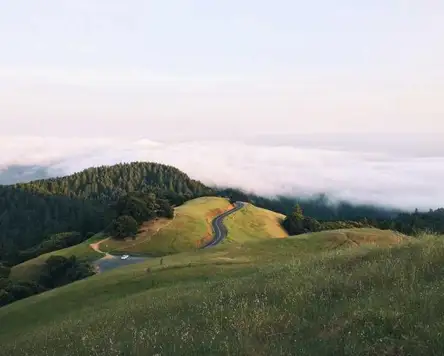
1. 불필요한 시작 프로그램 비활성화하기
저장 장치에서 부팅 속도를 저하시킬 수 있는 가장 흔한 원인 중 하나는 불필요한 시작 프로그램입니다. 이를 비활성화하면 시스템 리소스를 절약할 수 있습니다. 아래 방법으로 진행해 보세요.
- Windows 검색창에 ‘작업 관리자’를 입력하여 실행합니다.
- ‘시작 프로그램’ 탭으로 이동하여 자동 실행되는 항목을 확인합니다.
- 필요 없는 프로그램을 선택하고 ‘사용 안 함’ 버튼을 클릭합니다.
2. 빠른 시작 기능 활성화
Windows의 빠른 시작 기능을 활용하는 것도 하나의 방법입니다. 이는 시스템 부팅 시 필요한 데이터를 미리 메모리에 로드하여 부팅 속도를 향상시킵니다. 설정하는 방법은 다음과 같습니다.
- Windows + X를 눌러 ‘전원 옵션’을 선택합니다.
- ‘추가 전원 설정’에서 ‘전원 버튼의 기능 선택’을 클릭합니다.
- ‘현재 사용할 수 없는 설정 변경’을 선택한 후, ‘빠른 시작 사용’ 항목을 체크합니다.
- 변경 사항을 저장하고 PC를 재부팅합니다.
3. SSD 최적화하기
SSD는 HDD보다 빠른 부팅 속도를 제공하지만, 최적화가 필요할 수 있습니다. 특히, 4K 정렬을 통해 SSD의 성능을 개선할 수 있습니다. 이를 위해 EaseUS Partition Master와 같은 프로그램을 사용할 수 있습니다.
- 프로그램을 설치한 후 SSD를 선택합니다.
- ‘4K 정렬’ 옵션을 통해 SSD 최적화를 진행합니다.
4. 시스템 정리 수행하기
장시간 컴퓨터를 사용하다 보면 쓸모없는 파일이 쌓이게 마련입니다. 이러한 불필요한 데이터를 정리하면 속도 개선에 도움을 줄 수 있습니다. EaseUS Cleanup Tool과 같은 프로그램을 통해 시스템 정리를 할 수 있습니다.
- 정리 할 파일을 선택하고 스캔을 진행한 후, 불필요한 파일을 삭제합니다.
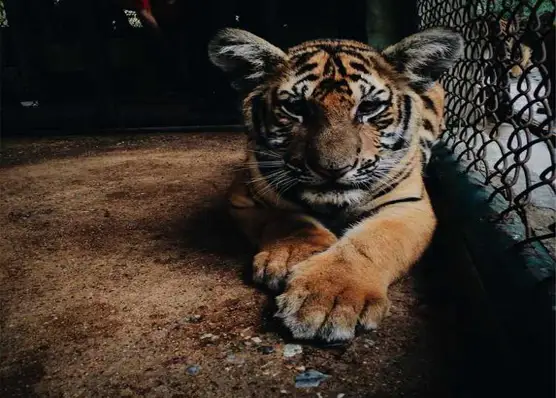
5. Bloatware 및 불필요한 서비스 중지
시작 시 로드되는 불필요한 서비스나 프로그램(Bloatware)을 비활성화하면 부팅 속도를 개선할 수 있습니다. 특히, 새로 설치한 프로그램에서 발생하는 경우가 많습니다.
- 작업 관리자를 열고 ‘서비스’ 탭으로 이동합니다.
- ‘모든 Microsoft 서비스 숨기기’ 옵션을 선택한 후, 불필요한 서비스를 찾아 비활성화합니다.
6. 가상 메모리 조정하기
가상 메모리의 크기를 조정하면 시스템 성능에 긍정적인 영향을 미칠 수 있습니다. 이는 특히 RAM이 부족할 때 도움이 됩니다. 가상 메모리 조정 방법은 다음과 같습니다.
- Windows + R 키를 눌러 실행 창을 열고 ‘sysdm.cpl’을 입력합니다.
- ‘고급’ 탭에서 ‘성능’ 섹션의 ‘설정’을 클릭합니다.
- ‘고급’ 탭의 ‘가상 메모리’ 부분에서 ‘변경’을 선택한 후, 사용자 지정 크기를 설정합니다.
7. HDD 또는 SSD의 물리적 상태 점검하기
물리적 손상이나 오류가 있는 경우 부팅 속도가 느려질 수 있습니다. 디스크의 상태를 점검하려면 아래 방법을 사용해 보세요.
- Windows의 ‘명령 프롬프트’를 관리자 권한으로 실행합니다.
- ‘chkdsk C: /f’ 명령어를 입력하여 디스크 오류를 검사합니다.
8. 바이러스 및 맬웨어 검사하기
악성 소프트웨어가 시스템 성능을 저하 시킬 수 있으므로, 정기적으로 바이러스 검사를 수행하는 것이 중요합니다. 신뢰할 수 있는 안티바이러스 프로그램을 사용하여 전체 시스템을 스캔하고 치료합니다.
9. 시스템 업데이트 확인하기
Windows 및 드라이버가 최신 상태인지 확인하는 것도 중요합니다. 시스템의 보안성과 성능을 개선하려면 항상 최신 업데이트를 유지해야 합니다.
- Windows 업데이트를 통해 최신 패치를 설치합니다.
- 각종 드라이버도 제조사 웹사이트에서 최신 버전을 다운로드하여 설치합니다.

결론
위에서 소개한 여러 가지 방법을 통해 컴퓨터 부팅 속도를 개선할 수 있습니다. 불필요한 프로그램과 파일을 정리하고, SSD를 최적화하며, 기기의 상태를 점검하는 것이 중요합니다. 이러한 방법을 통해 여러분의 컴퓨터가 더 빠르고 효율적으로 작동할 수 있기를 바랍니다.
자주 찾으시는 질문 FAQ
왜 컴퓨터 부팅 속도가 느릴까요?
부팅 속도가 저하되는 이유는 불필요한 시작 프로그램, 하드웨어 상태 저하, 또는 바이러스 감염 등 여러 가지가 있습니다.
어떻게 시작 프로그램을 비활성화하나요?
작업 관리자를 열고 ‘시작 프로그램’ 탭에서 자동으로 실행되는 프로그램을 찾아 필요 없는 항목을 선택 후 ‘사용 안 함’을 클릭하면 됩니다.
빠른 시작 기능이란 무엇인가요?
빠른 시작은 부팅 시 필요한 데이터를 미리 메모리에 로드하여 컴퓨터가 더욱 신속하게 작동하도록 돕는 기능입니다.
SSD를 최적화하는 방법은?
SSD 최적화는 4K 정렬과 같은 작업을 통해 성능을 향상시킬 수 있으며, 이를 위해 전문 도구를 사용할 수 있습니다.
시스템 정리를 어떻게 하나요?
시스템 정리는 불필요한 파일을 삭제하는 작업으로, 전문 프로그램을 이용하여 스캔하고 쓸모없는 데이터를 정리하면 속도를 향상시킬 수 있습니다.